วิธีลบข้อมูลที่บันทึกจากการเติมข้อมูลอัตโนมัติของ Firefox

ลบข้อมูลที่บันทึกจากการเติมข้อมูลอัตโนมัติของ Firefox โดยทำตามขั้นตอนง่าย ๆ และรวดเร็วสำหรับอุปกรณ์ Windows และ Android.

Microsoft Authenticator เป็นแอปที่มีให้สำหรับ Android เช่นเดียวกับอุปกรณ์ iOS ที่ให้คุณจัดเก็บแอปและข้อมูลประจำตัวของไซต์เพื่อให้การรับรองความถูกต้องด้วยสองปัจจัย (2FA) ง่ายและปลอดภัยโดยใช้โทรศัพท์ของคุณ ไม่ใช่รหัสผ่านที่ซับซ้อน และตอนนี้แอปมีรหัสผ่าน ตัวจัดการในตัว ( เป็นตัวอย่าง )
ตัวจัดการรหัสผ่านที่มีอยู่ในแอป Authenticator จะเชื่อมต่อกับบัญชี Microsoft ของคุณเพื่อซิงค์และให้คุณจัดการรหัสผ่านบนโทรศัพท์ของคุณ และเมื่อคุณตั้งค่าแอปเป็นผู้ให้บริการป้อนอัตโนมัติเริ่มต้น แอปสามารถเสนอให้บันทึกและกรอกข้อมูลประจำตัวโดยอัตโนมัติเมื่อคุณลงชื่อเข้าใช้ แอพหรือเว���บไซต์
เนื่องจากคุณลักษณะนี้เชื่อมต่อกับบัญชี Microsoft ของคุณ รหัสผ่านที่บันทึกไว้จะซิงค์กับคอมพิวเตอร์เดสก์ท็อปของคุณที่เชื่อมต่อกับบัญชีเดียวกันบน Microsoft Edge หรือGoogle Chrome ด้วยส่วนขยาย Microsoft Autofill
ในคู่มือ นี้ คุณจะได้เรียนรู้ขั้นตอนในการเริ่มใช้ Microsoft Authenticator เป็นตัวจัดการรหัสผ่านเริ่มต้นของคุณบนAndroid
วิธีเปิดใช้งานและกำหนดค่าตัวจัดการรหัสผ่านบน Microsoft Authenticator
การเริ่มต้นจัดการรหัสผ่านด้วยแอป Microsoft Authenticator มีสองส่วน คุณต้องเปิดใช้งานคุณสมบัตินี้ และคุณต้องทำให้ Authenticator เป็นระบบป้อนอัตโนมัติเริ่มต้นบน Android
เปิดใช้งานตัวจัดการรหัสผ่าน
ในการเปิดใช้งานคุณสมบัติตัวจัดการรหัสผ่านใน Authenticator ให้ใช้ขั้นตอนเหล่านี้:
เปิดMicrosoft Authenticatorบน Android
คลิกปุ่มเมนู (จุดไข่ปลา) จากมุมบนขวา
เลือกตัวเลือกการตั้งค่า
เปิดสวิตช์สลับป้อนอัตโนมัติ
เคล็ดลับด่วน:คุณลักษณะนี้มีให้ใช้งานเป็นแบบพรีวิวอยู่ในขณะนี้ และไม่มีให้บริการสำหรับทุกคน หากคุณไม่เห็น คุณจะต้องรออีกสักครู่เพื่อรับมันหรือเข้าร่วมโปรแกรมเบต้า
คลิก แท็บ รหัสผ่าน ใหม่ ที่ด้านล่างของหน้าจอ
ลงชื่อเข้าใช้ด้วยบัญชี Microsoft หรือซิงค์รหัสผ่านของคุณกับบัญชีที่มีอยู่แล้วในแอป Microsoft Authenticator
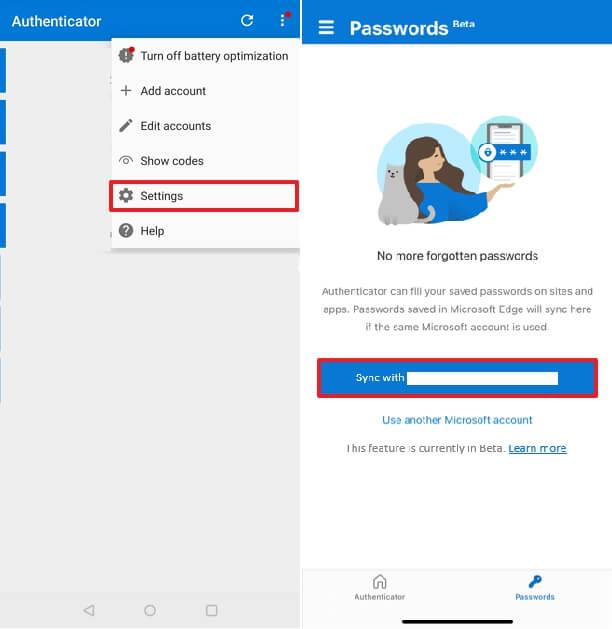
Microsoft Authenticator เปิดใช้งานตัวจัดการรหัสผ่าน
เมื่อคุณทำตามขั้นตอนเสร็จแล้ว คุณจะต้องกำหนดค่าแอปให้เป็นผู้ให้บริการป้อนอัตโนมัติเริ่มต้นใหม่บนอุปกรณ์ Android ของคุณ
เปลี่ยนผู้ให้บริการป้อนอัตโนมัติ
ในการทำให้แอป Microsoft Authenticator เป็นผู้ให้บริการป้อนอัตโนมัติเริ่มต้นบน Android ให้ใช้ขั้นตอนเหล่านี้:
เปิด การ ตั้งค่า
คลิกที่ระบบ
คลิกภาษาและการป้อนข้อมูล
คลิกที่ขั้นสูง
ในส่วน "เครื่องมือ" ให้คลิกตัวเลือกบริการป้อนอัตโนมัติ
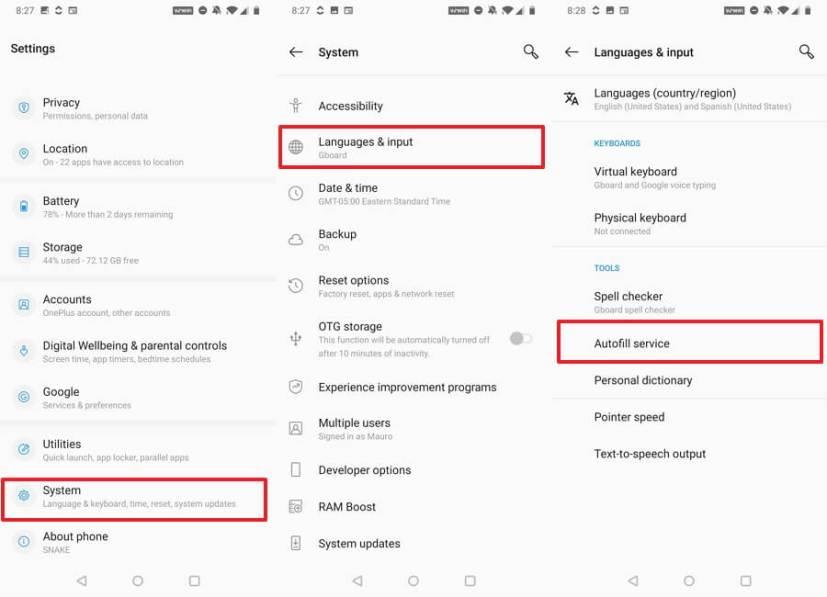
ตัวเลือกบริการป้อนอัตโนมัติของ Android
คลิกบริการป้อนอัตโนมัติปัจจุบัน
เลือกแอปAuthenticator
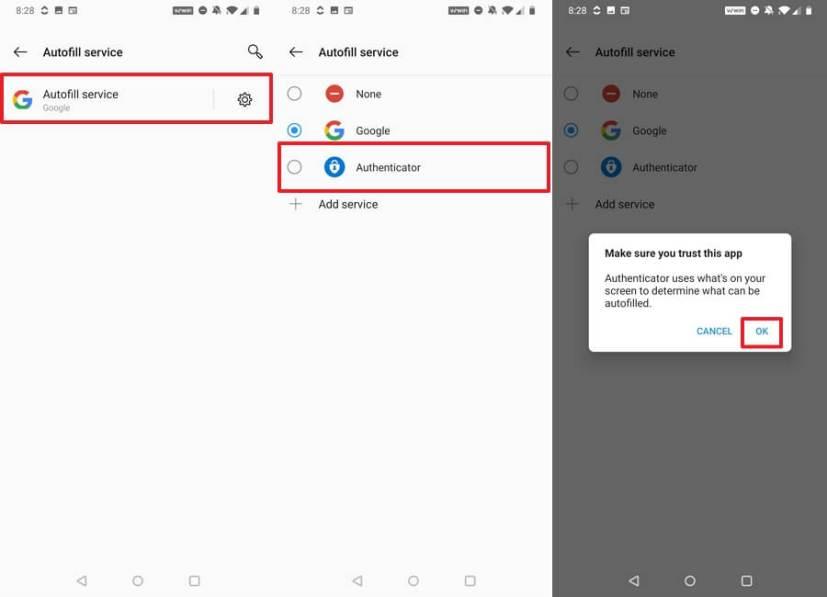
ตัวเลือกการป้อนอัตโนมัติเริ่มต้นของ Microsoft Authenticator
คลิก ปุ่ม ตกลงเพื่อยืนยัน
เมื่อคุณทำตามขั้นตอนเสร็จแล้ว แอปจะเสนอให้บันทึกรหัสผ่าน และจะเสนอให้ป้อนข้อมูลรับรองอัตโนมัติเมื่อลงชื่อเข้าใช้เว็บไซต์และแอป
หากคุณต้องการทดสอบคุณลักษณะนี้ก่อนที่จะเปิดให้ใช้งาน คุณจะต้องเข้าร่วมโปรแกรมเบต้าจากนั้นแอปจะได้รับการอัปเดตเพื่อเข้าถึงคุณลักษณะใหม่ หากคุณไม่มีแอพในโทรศัพท์ Android คุณสามารถดาวน์โหลดได้จากGoogle Play Store
เรากำลังเน้นคู่มือนี้บน Android แต่คุณสมบัตินี้มีให้ใน iPhone ด้วย นอกจากนี้ ฟังก์ชันป้อนอัตโนมัติยังมีให้สำหรับผู้ใช้แอปเท่านั้น และขณะนี้ปิดใช้งานสำหรับผู้ใช้ระดับองค์กร
ลบข้อมูลที่บันทึกจากการเติมข้อมูลอัตโนมัติของ Firefox โดยทำตามขั้นตอนง่าย ๆ และรวดเร็วสำหรับอุปกรณ์ Windows และ Android.
มีแอปที่ยอดเยี่ยมมากมายบน Google Play ที่คุณไม่สามารถช่วยได้แต่ต้องสมัครสมาชิก หลังจากนั้นรายการนั้นจะเพิ่มขึ้น และคุณจะต้องจัดการการสมัครสมาชิก Google Play ของคุณ
โฆษณาสามารถเป็นประโยชน์เนื่องจากพวกมันแจ้งให้คุณทราบเกี่ยวกับข้อเสนอและบริการที่คุณอาจต้องการ อย่างไรก็ตามมันสามารถควบคุมได้ยากและสามารถสร้างความรำคาญได้ นั่นคือเมื่อคุณต้องหันไปใช้แอปลูกข่ายที่ช่วยควบคุมโฆษณาเหล่านั้น ศึกษาวิธีการตั้งค่า Ad-Blocker ตามที่คุณต้องการใน Opera สำหรับ Android ด้วยขั้นตอนเหล่านี้.
บทแนะนำที่แสดงวิธีการสองวิธีในการป้องกันแอพจากการเริ่มต้นใช้งานบนอุปกรณ์ Android ของคุณเป็นการถาวร.
วิธีเปิดใช้งาน Ad-Blocker บนอุปกรณ์ Android ของคุณและทำให้พบกับโฆษณารบกวนบน Kiwi Browser ได้อย่างมีประสิทธิภาพมากที่สุด.
บทแนะนำนี้จะแสดงวิธีการส่งต่อข้อความจากอุปกรณ์ Android โดยใช้แอป Google Messaging.
เมื่อคุณเปิดโฮมเพจในเบราว์เซอร์ใด ๆ คุณต้องการเห็นสิ่งที่คุณชอบ เมื่อคุณเริ่มใช้เบราว์เซอร์อื่น คุณต้องการตั้งค่านี้ตามที่คุณชอบ ตั้งค่าโฮมเพจที่กำหนดเองใน Firefox สำหรับ Android ด้วยขั้นตอนที่ละเอียดและค้นพบว่ามันทำได้รวดเร็วและง่ายดายเพียงใด.
การใช้โหมดมืดมีข้อดีหลายประการ เช่น ลดความเมื่อยล้าของตา และทำให้มองหน้าจอได้ง่ายขึ้น ฟีเจอร์นี้ยังช่วยประหยัดพลังงานแบตเตอรี่ของคุณได้ด้วย โดยการเปิดโหมดมืดในเบราว์เซอร์ Edge สำหรับ Android เพียงแค่ทำตามขั้นตอนเหล่านี้.
วิธีการเปิดหรือปิดฟีเจอร์การตรวจสอบการสะกดในระบบปฏิบัติการ Android.
ดูขั้นตอนที่ต้องปฏิบัติเพื่อปิด Google Assistant เพื่อให้ได้ความสงบโดยเร็ว รู้สึกน้อยลงว่าจะถูกสอดส่องและปิด Google Assistant
เมื่อคุณตั้งค่าโหมดมืดสำหรับ Android คุณจะได้รับธีมที่สบายตาขึ้น หากคุณต้องดูโทรศัพท์ในที่มืด คุณอาจต้องหลีกเลี่ยงเพราะโหมดแสงจะทำให้สายตาเจ็บปวด ประหยัดพลังงานด้วยการใช้โหมดมืดในเบราว์เซอร์ Opera สำหรับ Android และดูวิธีการตั้งค่าโหมดมืด
หากคุณตั้งค่าหน้าจอล็อกบนอุปกรณ์ Android ของคุณ หน้าจอป้อน PIN จะมีปุ่ม Emergency Call อยู่ที่ด้านล่างของหน้าจอ ซึ่งจะทำให้ใครก็ตามสามารถโทร 911 ได้ในกรณีฉุกเฉิน
เมื่อคุณเปิดใช้งานเปอร์เซ็นต์แบตเตอรี่บนโทรศัพท์ Android คุณจะทราบว่ามีแบตเตอรี่เหลืออยู่เท่าไหร่ นี่คือวิธีง่าย ๆ ในการเปิดใช้งานมัน
พื้นที่เต็มบน Android ของคุณหรือไม่? แก้ไขปัญหานี้ด้วยเคล็ดลับง่าย ๆ สำหรับผู้เริ่มต้นในอุปกรณ์ใด ๆ.
คำแนะนำเกี่ยวกับวิธีการเปิดหรือปิดโหมดปลอดภัยสำหรับแท็บเล็ต Samsung Galaxy Tab S3
คุณต้องการดูว่าเพลง Spotify ใช้พื้นที่มากแค่ไหน? นี่คือขั้นตอนที่ต้องทำสำหรับ Android และ Windows.
ฉันจะให้รายการสิ่งที่คุณสามารถลองทำได้หากอุปกรณ์ Android ของคุณดูเหมือนจะรีสตาร์ทแบบสุ่มโดยไม่มีสาเหตุที่ชัดเจน.
วิธีตั้งค่าฟีเจอร์บล็อกโฆษณาสำหรับ Brave บน Android โดยทำตามขั้นตอนที่สามารถทำได้ภายในเวลาไม่ถึงหนึ่งนาที ปกป้องตัวคุณจากโฆษณาที่รบกวนด้วยการตั้งค่าบล็อกโฆษณาในเบราว์เซอร์ Brave สำหรับ Android
หากหน้าจอโทรศัพท์ Android ของคุณเปลี่ยนเป็นสีม่วง แสดงว่าของเหลว LCD ไหลออกมาอย่างอิสระ วิธีเดียวในการแก้ไขปัญหาคือซื้อจอแสดงผลใหม่
ค้นหาสาเหตุที่คุณได้รับข้อความไม่สามารถจับภาพหน้าจอได้เนื่องจากนโยบายความปลอดภัยเมื่อพยายามจับภาพหน้าจอ และแนวทางแก้ไขที่เป็นไปได้
เรียนรู้เกี่ยวกับสถานการณ์ที่คุณอาจได้รับข้อความ “บุคคลนี้ไม่พร้อมใช้งานบน Messenger” และวิธีการแก้ไขกับคำแนะนำที่มีประโยชน์สำหรับผู้ใช้งาน Messenger
ต้องการเพิ่มหรือลบแอพออกจาก Secure Folder บนโทรศัพท์ Samsung Galaxy หรือไม่ นี่คือวิธีการทำและสิ่งที่เกิดขึ้นจากการทำเช่นนั้น
ไม่รู้วิธีปิดเสียงตัวเองในแอพ Zoom? ค้นหาคำตอบในโพสต์นี้ซึ่งเราจะบอกวิธีปิดเสียงและเปิดเสียงในแอป Zoom บน Android และ iPhone
รู้วิธีกู้คืนบัญชี Facebook ที่ถูกลบแม้หลังจาก 30 วัน อีกทั้งยังให้คำแนะนำในการเปิดใช้งานบัญชี Facebook ของคุณอีกครั้งหากคุณปิดใช้งาน
เรียนรู้วิธีแชร์เพลย์ลิสต์ Spotify ของคุณกับเพื่อน ๆ ผ่านหลายแพลตฟอร์ม อ่านบทความเพื่อหาเคล็ดลับที่มีประโยชน์
AR Zone เป็นแอพเนทีฟที่ช่วยให้ผู้ใช้ Samsung สนุกกับความจริงเสริม ประกอบด้วยฟีเจอร์มากมาย เช่น AR Emoji, AR Doodle และการวัดขนาด
คุณสามารถดูโปรไฟล์ Instagram ส่วนตัวได้โดยไม่ต้องมีการตรวจสอบโดยมนุษย์ เคล็ดลับและเครื่องมือที่เป็นประโยชน์สำหรับการเข้าถึงบัญชีส่วนตัวของ Instagram 2023
การ์ด TF คือการ์ดหน่วยความจำที่ใช้ในการจัดเก็บข้อมูล มีการเปรียบเทียบกับการ์ด SD ที่หลายคนสงสัยเกี่ยวกับความแตกต่างของทั้งสองประเภทนี้
สงสัยว่า Secure Folder บนโทรศัพท์ Samsung ของคุณอยู่ที่ไหน? ลองดูวิธีต่างๆ ในการเข้าถึง Secure Folder บนโทรศัพท์ Samsung Galaxy
การประชุมทางวิดีโอและการใช้ Zoom Breakout Rooms ถือเป็นวิธีการที่สร้างสรรค์สำหรับการประชุมและการทำงานร่วมกันที่มีประสิทธิภาพ.




















![วิธีกู้คืนบัญชี Facebook ที่ถูกลบ [2021] วิธีกู้คืนบัญชี Facebook ที่ถูกลบ [2021]](https://cloudo3.com/resources4/images1/image-9184-1109092622398.png)





